|
|
2011年9月〜2012年2月発売VALUESTAR、LaVieのSmartVisionでリモコンで操作する画面から「外でもVIDEO」の簡単転送機能を利用して録画番組をまとめてSDカードに転送する方法 | ||
2011年9月〜2012年2月発売VALUESTAR、LaVieのSmartVisionでリモコンで操作する画面から「外でもVIDEO」の簡単転送機能を利用して録画番組をまとめてSDカードに転送する方法 |
|
Q&A番号:016316 更新日:2020/11/24 |
 | 2011年9月〜2012年2月発売VALUESTAR、LaVieのSmartVisionで、リモコンで操作する画面から「外でもVIDEO」の簡単転送機能を利用して録画番組をまとめてSDカードに転送する方法について教えてください。 |
 | SmartVisionで録画した番組は、簡単転送機能を利用することで、携帯電話やスマートフォンなどのSDカードに転送して、外出先で視聴できます。 |
はじめに
SmartVisionでは、「外でもVIDEO」機能を利用して録画番組を携帯電話やスマートフォンなどのSDカードに転送し、外でも視聴できます。「外でもVIDEO」の簡単転送機能では、録画番組をまとめてSDカードに転送できます。
ご利用の携帯電話やスマートフォンによっては、「外でもVIDEO」機能が利用できない場合があります。
事前にSmartVisionのCPRMアップデートを実施します。1度アップデートすれば、次回以降は不要です。
詳しい操作方法は、以下の情報を参照してください。
 SmartVisionでCPRMアップデートを行う方法について
SmartVisionでCPRMアップデートを行う方法について携帯電話へのSDカードの接続方法は、ご利用の携帯電話の取扱説明書を確認してください。
携帯電話をUSBケーブルで接続してこの操作を実施する場合、携帯電話が転送モードになっている必要があります。
詳しくはご利用の携帯電話の取扱説明書を確認してください。字幕放送/データ放送/マルチ音声には対応していません(マルチ音声は予約時に1音声を選択してください)。
ワイヤレスTVデジタルモデルの場合、「ワイヤレスTVデジタル」と接続が確立している必要があります。
コピーワンスの番組は、自動転送機能を利用できません。
番組の転送を行うと、画質が低下する場合があります。
操作手順
2011年9月〜2012年2月発売VALUESTAR、LaVieのSmartVisionでリモコンで操作する画面から「外でもVIDEO」の簡単転送機能を利用して録画番組をまとめてSDカードに転送するには、以下の操作手順を行ってください。
書き込み可能なSDカードをパソコンに接続します。
※ または、転送モードに設定した携帯電話をUSBケーブルでパソコンに接続します。「スタート」→「すべてのプログラム」→「SmartVisionテレビを見る」の順にクリックします。
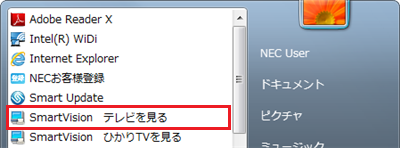
SmartVision画面下部の「フルスクリーン」をクリックします。

テレビ画面上でマウスを動かして、表示された操作パネルから「テレビメニュー」をクリックします。
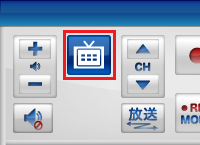
「録画番組一覧」から、転送したい番組が保存されているフォルダーをクリックします。
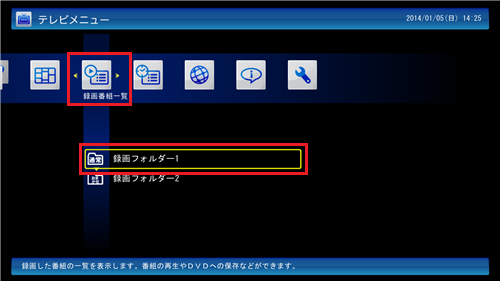
転送したい番組を右クリックし、「ダビング」をクリックします。
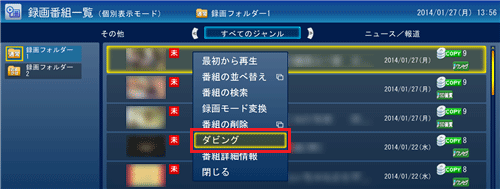
「携帯(SDカード)」をクリックし、「簡単転送」をクリックします。
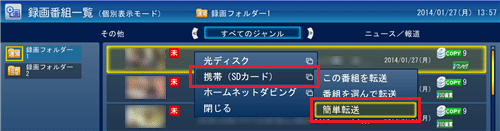
「一覧に表示する番組」ボックスから任意の項目をクリックして、SDカードに転送したい番組名にチェックを入れ、「転送開始」をクリックします。
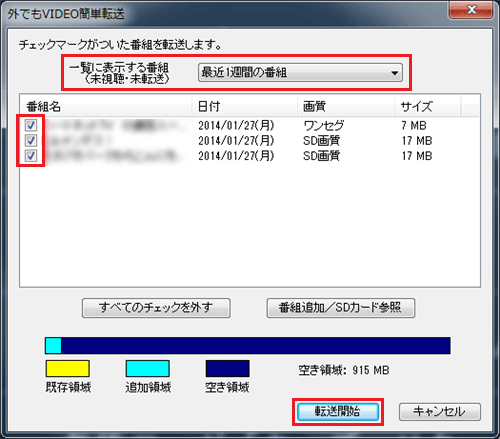
「一覧に表示する番組」ボックスから選択できる項目

補足
ここで一覧に表示されるのは、以下の条件をすべて満たした録画番組のみです。
- 録画と同時に「ワンセグ」または「SD画質」に画質変換された番組
- 未転送(これまで1度もSDカードに転送されたことがない)の番組
- 未視聴(これまで1度も再生したことがない)の番組
一覧に表示されていない番組を追加するには、以下の操作手順を行ってください。
「番組追加/SDカード参照」をクリックします。

「番組を追加する」タブをクリックし、追加したい録画番組をクリックして、「追加」をクリックします。

追加した番組の「外でもVIDEOの画質」ボックスから、任意の項目をクリックします。
同様の手順で転送したい番組をすべて追加したら、「転送開始」をクリックします。
※ 追加した録画番組の「画質」欄に[変換]と表示された場合、携帯電話用の画質への変換処理も同時に実施されるため、転送完了までに時間がかかります。
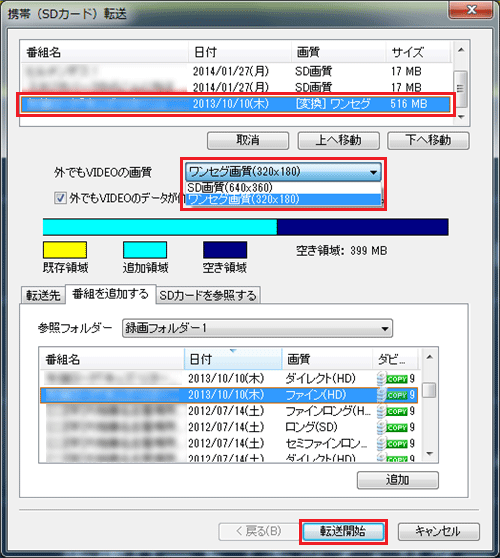
「転送開始」をクリックした後に以下の画面が表示された場合、その録画番組はハードディスクから削除されます。
問題がなければ「実行」をクリックします。
※ 以下の画面が表示されない場合は、手順10に進みます。
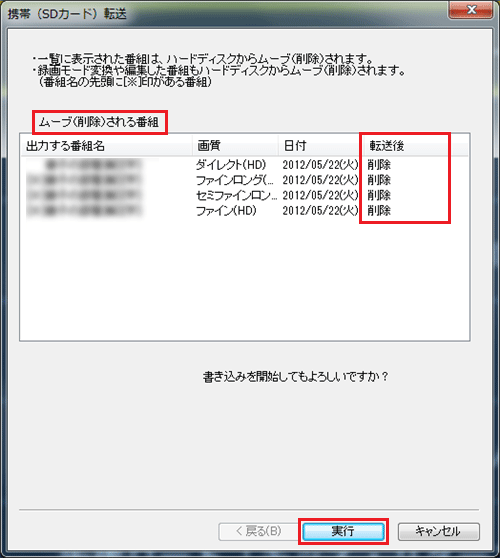
転送が完了するまでしばらく待ちます。
転送する録画番組によって、以下のいずれかの画面が表示されます。
※ ご利用の機種によっては画面が異なる場合があります。手順8で、録画番組の「画質」欄に[変換]と表示されなかった場合
テレビ映像が表示され、画面左下に転送状況が表示されます。
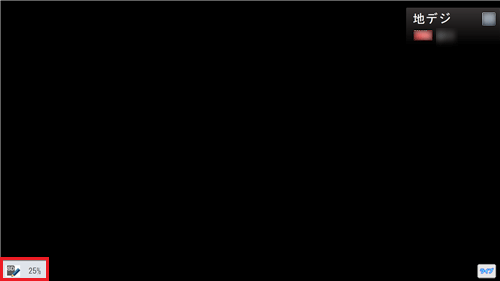
手順8で、録画番組の「画質」欄に[変換]と表示された場合
画質の変換と書き込みの画面が表示されます。

完了画面が表示されたら、「閉じる」をクリックします。
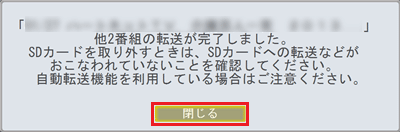
以上で操作完了です。
補足
「外でもVIDEO」で転送した録画番組を視聴する方法は、ご利用の携帯電話でワンセグ放送をSDカードに録画した場合の再生方法と同じです。
詳しくはご利用の携帯電話の取扱説明書を確認してください。
対象製品
2011年9月〜2012年2月発表VALUESTAR、LaVieでSmartVisionがインストールされている機種
関連情報
このQ&Aに出てきた用語
|
|
|











